Windows 11 で実行する必要があるプロセスの数は?

Windows 11 は優れたオペレーティング システムですが、動作が遅くなり、本来の機能を発揮できない場合があります。パフォーマンスの問題が発生している場合は、実行しているプロセスの数が原因である可能性があります。
システムを最適化する最も簡単な方法の 1 つは、任意の時点でマシン上で実行されているプロセスの数を調整することです。一度に多数のプログラムを実行していたためにコンピューターがフリーズまたはクラッシュしたことがある場合は、この記事が役に立ちます。
どのようなバックグラウンド タスクを閉じることができますか?
バックグラウンド タスクはデバイスのバックグラウンドで実行され、システムの安定性を維持するために重要です。これには、更新、同期、およびその他のサービスが含まれます。
一部のバックグラウンド タスクは便利な場合がありますが、実際のメリットを提供せずにコンピューターのスペースを占有するものもあります。
終了できるバックグラウンド タスクは、ユーザーごとに異なります。この時点で私たちの PC を例にとると、CTF ローダーが原因の 1 つでした。
このサービスは、音声認識やテキスト翻訳などの代替入力方法をサポートします。キーボードとマウスしか使用しないため、不要なタスクであるため、無効にする必要があります。
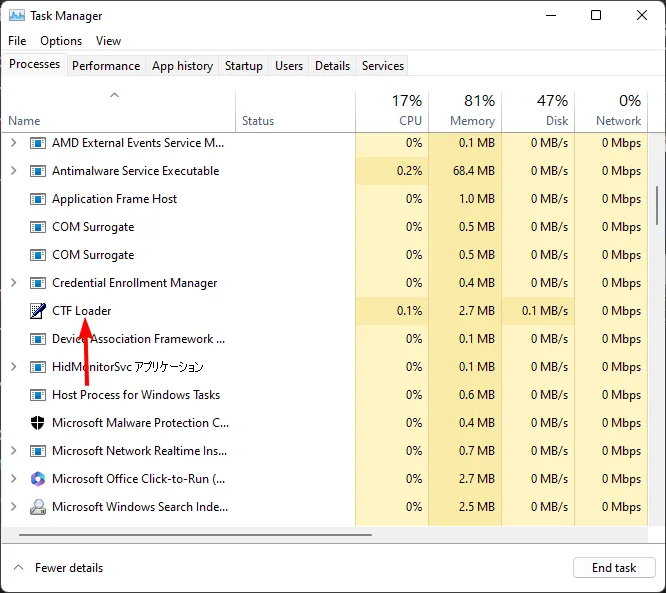
バックグラウンドで実行されているアプリが多数ある場合は、それらが何をしているかを確認する必要があります。これにより、無効にする必要があるものをより明確にすることができます。では、どのプログラムを閉じる必要があるかを判断するにはどうすればよいですか?
目標は、コンピューターをスムーズに実行し続けることと、安全に保つことの間の適切なバランスを見つけることです。
各プログラムの CPU とメモリの使用状況を調べることで、どのプログラムを閉じるかを決定できます。閉じる必要があるプログラムは、長期間実行されており、最近使用されていないプログラムです。
プログラムが実行されていて、それを使用していない場合、そのプログラムは理由もなくメモリとプロセッサ リソースを消費します。
いくつでも選び出すことができますが、Windows を実行し続ける重要なタスクを閉じる際には注意してください。プログラムが実行されていない場合でも、CPU が 100% になる場合があるため、まずそのような問題に対処してください。
正常なバックグラウンド プロセスの数は?
コンピューターで実行されているプロセスの数は、使用しているアプリケーション、構成、およびハードウェアによって異なります。一般に、一度に実行するプロセスは 50 または 60 を超えないようにする必要があります。
実行中のプロセスの数に影響を与えるその他の要因には、次のものがあります。
1.RAMの量
もちろん、これはRAM の容量によって異なります。コンピューターの RAM が多いほど、より多くのプロセスを同時に実行できます。RAM は高速で一時的なストレージです。
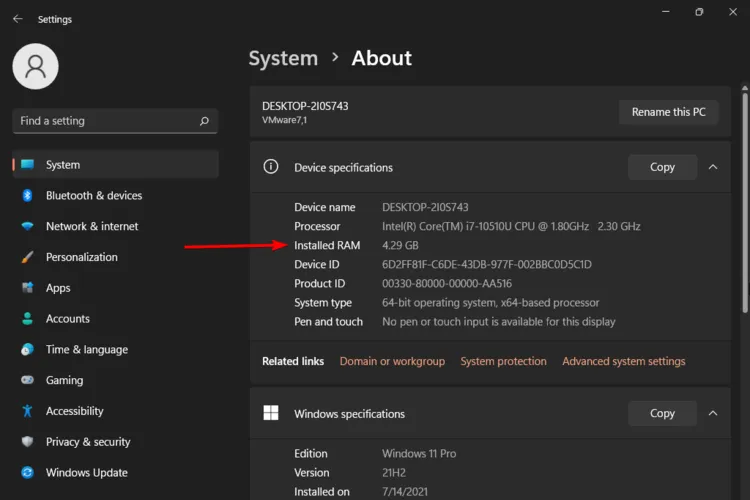
プログラムが実行中に操作する必要があるデータを格納する場所です。RAM が多いほど、コンピューターの速度を低下させることなく、一度に開くことができるプログラムの数が増えます。
2.プロセッサーの種類
CPU が実行できるプロセスの数は、タイプによって異なります。一般に、高速なプロセッサは、低速なプロセッサよりも多くのプロセスを一度に処理できます。ただし、プロセッサのコア数も重要な役割を果たします。
たとえば、シングルコア プロセッサを使用している場合、一度に実行できるプロセスは 1 つだけです。デュアルコア プロセッサを使用している場合は、2 つのプロセスを同時に実行できます。
3.プロセッサー速度
CPU の速度によって、命令を処理してタスクを実行できる速度が決まります。CPU が遅い場合、各命令の完了に時間がかかります。
これは、2 台の PC が同じプログラムを異なる速度で実行している場合、CPU が各命令を処理するのに時間がかかるため、低速のコンピューターは各命令を完了するのに時間がかかることを意味します。
4. ユーザーの活動
コンピューターでのユーザー アクティビティが多いほど、特定の時点で複数のプロセスが実行される可能性が高くなります。
たとえば、インターネットで軽いタスクを実行する平均的なユーザーは、通常、バックグラウンドで少なくとも 12 の異なるプロセスを同時に実行しています。
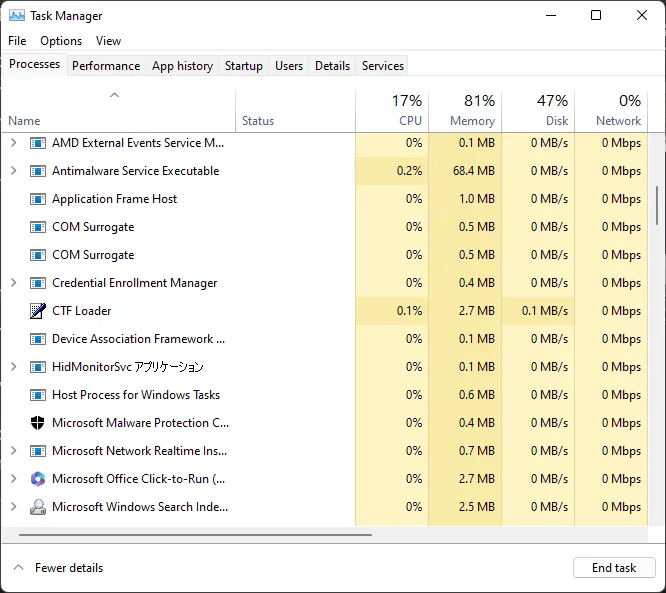
一方、頻繁にゲームをしたり、動画を編集したり、さまざまなアプリを使用したりするヘビー ユーザーは、100 を優に超える可能性があります。
コンピューターで実行されているプロセスの数は、システムのパフォーマンスの有用な指標になる場合があります。また、必要な処理能力の指標も提供します。
タスクを終了するか、プロセスの CPU 使用率を制限できます。これにより、メモリが解放され、PC の速度が向上します。
Windows 11 で実行されているプロセスの数を減らすにはどうすればよいですか?
PC で開いているプロセスの数を最小限に抑えるには、次の手順に従います。
あまりにも多くのプログラムを開かないようにする
一度に開くプログラムが多いほど、特にバックグラウンドで実行している場合は、それぞれがより多くのリソースを消費します。
したがって、20 個のブラウザー タブを同時に開くのではなく、5 つまたは 6 つに制限してください。完了したら、閉じてさらに開きます。
ハードドライブをクリアする
ハード ドライブがいっぱいになると、ファイルをハード ドライブに書き込めるようになるまで、ファイルを一時的に保存するためにより多くのメモリが必要になります。これにより、速度が低下し、必要以上に電力を消費します。
ハード ドライブを最適化すると高速になりますが、Windows で実行されているプロセスの数は減りません。
不要なアプリをアンインストールする
使用しなくなったアプリや、同じことを行う複数のアプリをインストールした可能性があります。これらのアプリをアンインストールして、ハード ドライブの空き容量を増やしてみてください。
不要なアプリが CPU リソースを使い果たし、バッテリーを消耗させる可能性があります。可能であれば、定期的に使用しないアプリの Web バージョンを使用してみてください。
起動アプリを無効にする
- Windows キー +を押して[タスク マネージャー]X を選択し、[プロセス] タブを開きます。
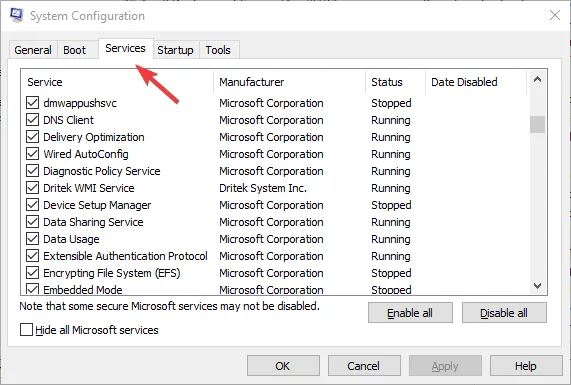
- [スタートアップ]タブを選択します。
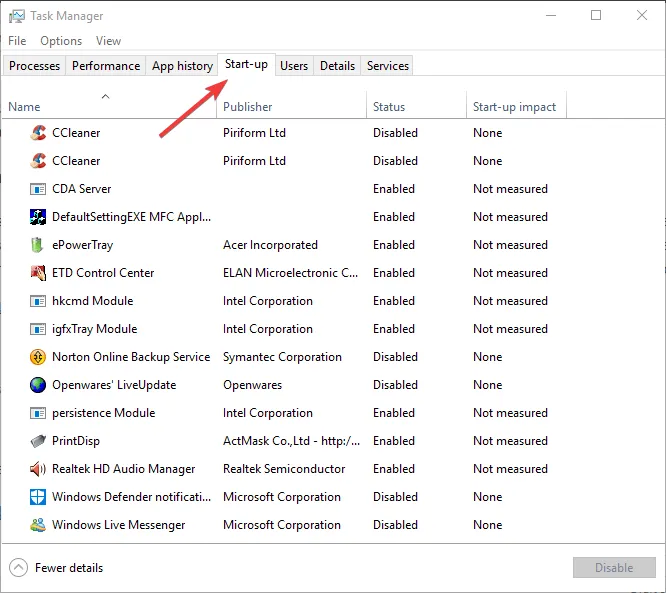
- 必須ではないプログラムを選択し、[無効にする]ボタンを押して Windows スタートアップから削除します。
起動プログラムが少ないほど、起動時間が短縮されます。うまくいけば、Windows 11 で実行する必要があるプロセスの数がわかったはずです。
無効にしたバックグラウンド サービスの一部と、それらが不要だと考える理由について、フィードバックをお寄せください。
コメントを残す